Použití Microsoft Teams schůzek se systémem Canvas
Schůzky Microsoft Teams jsou aplikace LtI (Learning Tools Interoperability), která pomáhá vyučujícím a studentům snadno přecházet mezi systémem řízení výuky (LMS) a teams. Uživatelé mají přístup ke svým třídním týmům přidruženým k jejich kurzu přímo z LMS.
Požadavky před nasazením
Poznámka
Aktuální schůzky Teams LTI podporují synchronizaci jenom uživatelů plátna s id Microsoft Entra v omezeném rozsahu.
- Váš tenant musí mít licenci Microsoft Education.
- K mapování uživatelů mezi plátnem a Microsoftem je možné použít pouze jednoho tenanta Microsoftu.
- Pokud plánujete používat funkci Microsoft Teams Sync plátna souběžně se službou School Data Sync (SDS) od Microsoftu, nezahrnujte do synchronizace SDS data seznamu předmětů a tříd. SDS můžete dál používat k synchronizaci všech ostatních dat, včetně uživatelů, organizací, kontaktů rodičů a demografických údajů.
- Schůzky Teams lti můžete používat bez povolení synchronizace kurzů. Nebudete ale moct použít možnost Přidat celou třídu . E-mailové adresy účastníků můžete napsat nebo zkopírovat a vložit nebo do schůzek přidat kanály existujících týmů.
Microsoft Office 365 Správa
Před správou integrace Microsoft Teams v rámci instrukturačního plátna je důležité, abyste aplikaci Azure Microsoft-Teams-Sync-for-Canvas schválili správcem Microsoft Office 365 vaší instituce ve vašem tenantovi Microsoft Azure před dokončením nastavení správce plátna.
Přihlaste se ke službě Canvas.
V globální navigaci vyberte odkaz Správa a pak vyberte svůj účet.
V navigaci správce vyberte odkaz Nastavení a pak kartu Integrace .

Zadejte název tenanta Microsoftu, přihlašovací atribut, příponu domény a atribut vyhledávání Microsoft Entra. Tato pole se použijí pro porovnávání uživatelů ve službě Canvas s uživateli v Microsoft Entra ID.
- Přihlašovací atribut je atribut uživatele plátna, který se používá pro porovnávání.
- Pole Přípona je volitelné a umožňuje zadat doménu, pokud neexistuje přesné mapování mezi atributy plátna a poli Microsoft Entra. Pokud máte například e-mail plátna aname@example.edu hlavní název uživatele (UPN) v Microsoft Entra je "name", můžete uživatele spárovat zadáním "example.edu" do pole s příponou.
- Atribut vyhledávání služby Active Directory je pole na straně Microsoftu, se kterým se atributy plátna shodují. Vyberte mezi hlavními jmény uživatele (UPN), primární e-mailovou adresou nebo e-mailovým aliasem.
Po dokončení vyberte Aktualizovat nastavení .
Pokud chcete schválit přístup k aplikaci Azure Microsoft-Teams-Sync-for-Canvas plátna , vyberte odkaz Udělit přístup tenantovi . Budete přesměrováni na koncový bod souhlasu Microsoft identity platform Správa.
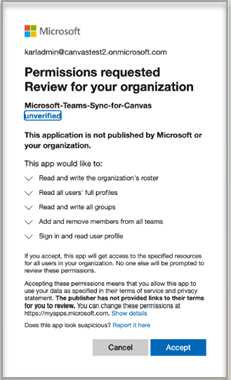
Vyberte Přijmout.
Poznámka
Synchronizace je funkce spravovaná partnerem LMS a slouží k synchronizaci členství na úrovni kurzu s týmem Teams pomocí rozhraní Microsoft Graph API. Jedná se primárně o funkci, kterou vyučující zapíná jako pravdivou na úrovni kurzu. Následně se jakákoli změna členství provedená na straně LMS za účelem přidání nebo odstranění členů projeví pomocí synchronizace implementované partnerem LMS. Ještě před povolením tohoto procesu pro vyučujícího správce vzdělávacího institutu M365 umožní vyučujícím přístup ke synchronizaci pomocí modálu oprávnění synchronizace, který najdete níže. Tato oprávnění se udělují partnerovi LMS, aby mohli vyučující synchronizovat členství mezi kurzem LMS a týmy předmětu Teams.
Zapnutím přepínače povolíte synchronizaci Microsoft Teams.
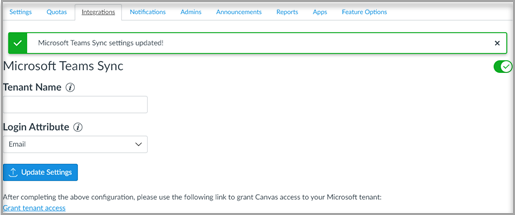
Správa plátna
Nastavte integraci Microsoft Teams LTI 1.3.
Jako Správa plátna budete muset do svého prostředí přidat aplikaci LTI schůzek Microsoft Teams. Poznamenejte si ID klienta LTI aplikace.
- Schůzky Microsoft Teams – 170000000000703
Přihlaste se ke službě Canvas jako správce.
V globální navigaci vyberte odkaz Správa a pak vyberte svůj účet.
V navigaci správce vyberte odkaz Klíče pro vývojáře a pak vyberte kartu Zděděné.
Povolte aplikace LTI, které budete nasazovat, tak, že pro každou z příslušných aplikací vyberete stav ZAPNUTO.
Přístup Správa nastavení>Aplikace.
Vyberte + Aplikace a přidejte aplikace Teams LTI.

Jako typ konfigurace vyberte Podle ID klienta .
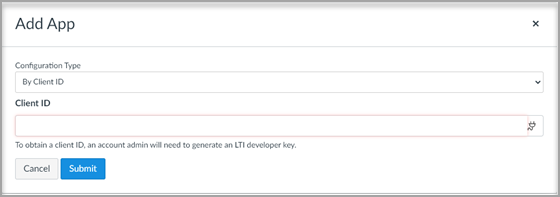
Zadejte zadané ID klienta a pak vyberte Odeslat.
Všimněte si názvu aplikace LTI schůzky Microsoft Teams pro ID klienta pro potvrzení.
Vyberte Nainstalovat.
Aplikace LTI schůzek Microsoft Teams se přidá do seznamu externích aplikací.
Povolení pro kurzy plátna
Aby bylo možné používat LTI v rámci kurzu, musí instruktor kurzu Canvas povolit synchronizaci integrace. Každý kurz musí být povolen instruktorem, aby se vytvořil odpovídající tým; Neexistuje žádný globální mechanismus pro vytváření Teams. Tato funkce je navržená s opatrností, aby se zabránilo vytváření nežádoucích teams.
Pokud chcete povolit LTI pro každý kurz a dokončit nastavení integrace, odkažte své vyučující do dokumentace vyučujícího .
Váš názor
Připravujeme: V průběhu roku 2024 budeme postupně vyřazovat problémy z GitHub coby mechanismus zpětné vazby pro obsah a nahrazovat ho novým systémem zpětné vazby. Další informace naleznete v tématu: https://aka.ms/ContentUserFeedback.
Odeslat a zobrazit názory pro